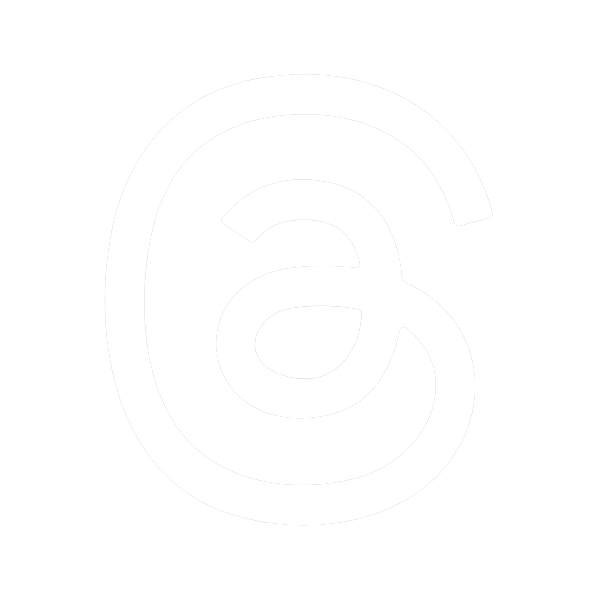Будильник на Mac виявиться дуже до речі, якщо ви хочете отримати нагадування про вкрай важливу подію, яку не можна пропустити. Для цього потрібен тривалий сигнал, який не вийде пропустити в метушні професійної діяльності.
Створити імпровізований будильник допоможе вбудований в macOS додаток «Календар». Він дає можливість використовувати відкриття конкретного файлу замість короткого нагадування. Якщо вибрати в якості нагадування тривалий аудіозапис, то просто пропустити його буде значно складніше.
?Крок 1. Відкрийте «Календар».
?Крок 2. Перейдіть в режим перегляду подій «День» за допомогою верхнього меню.
?Крок 3. Двічі натисніть на необхідний часовий проміжок в лівій частині вікна.
?Крок 4. Визначте ім’я для майбутнього будильника в правій частині інтерфейсу програми.
?Крок 5. Перейдіть в параметри повідомлення і виберіть пункт «Налаштувати» в меню «Нагадування».
?Крок 6. Виберіть варіант «Відкрити файл» в першому випадаючому списку варіантів і визначте аудіозапис, яка буде виступати в ролі будильника.
?Крок 7. За допомогою другого списку скоректуйте час, коли «Календар» запустить будильник, – краще вибрати варіант «В момент події».
?Крок 8. Якщо необхідно, скорегуйте інші параметри події, а потім збережіть його.
☝?Як аудіозапис для імпровізованого будильника краще встановити гучну динамічну музичну композицію, яку не вийде пропустити. Важливо також переконатися, що Mac не перейде в режим сну і не буде вимкнений – зробити це вийде через «Системні налаштування».
✔️tehnokrat.com.ua — твій провідник в світ техніки Apple.